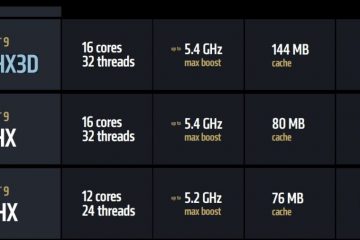Cách xuất cây thư mục thành một tệp (bao gồm cả Excel)-Công dân số UP
Bạn đã bao giờ cần xuất toàn bộ cây thư mục từ một thư mục cụ thể chưa? Bạn có cần lấy một văn bản hoặc tài liệu Excel liệt kê tất cả các tệp và thư mục bên trong một thư mục cụ thể từ máy tính của mình theo cấu trúc phân cấp không? Tôi cần điều này khi cố gắng tạo một tài liệu được cho là bản tóm tắt tất cả các tài liệu Word và bảng tính Excel mà tôi đã lưu trữ trong một thư mục. Đó là lúc tôi tự hỏi mình một vài câu hỏi. Bạn có thể tự động xuất cấu trúc của thư mục sang Excel không? Có lệnh cây DOS nào xuất ra tệp không? Bạn có thể in cây thư mục thành trang tính Excel hoặc dưới dạng tệp văn bản không? Nếu bạn muốn tìm hiểu cách xuất cây thư mục, hãy đọc tiếp:
LƯU Ý: Trong hướng dẫn này, tôi trình bày hai phương pháp để xuất một cây thư mục. cây thư mục. Cái đầu tiên dựa trên việc sử dụng Command Prompt để tạo cây thư mục dưới dạng tệp văn bản, trong khi cái thứ hai dựa trên tệp thực thi (tập lệnh được tạo bằng PowerShell) xuất cây thư mục dưới dạng tệp Excel và dưới dạng tệp CSV. Bạn có thể bỏ qua phần mà bạn quan tâm.
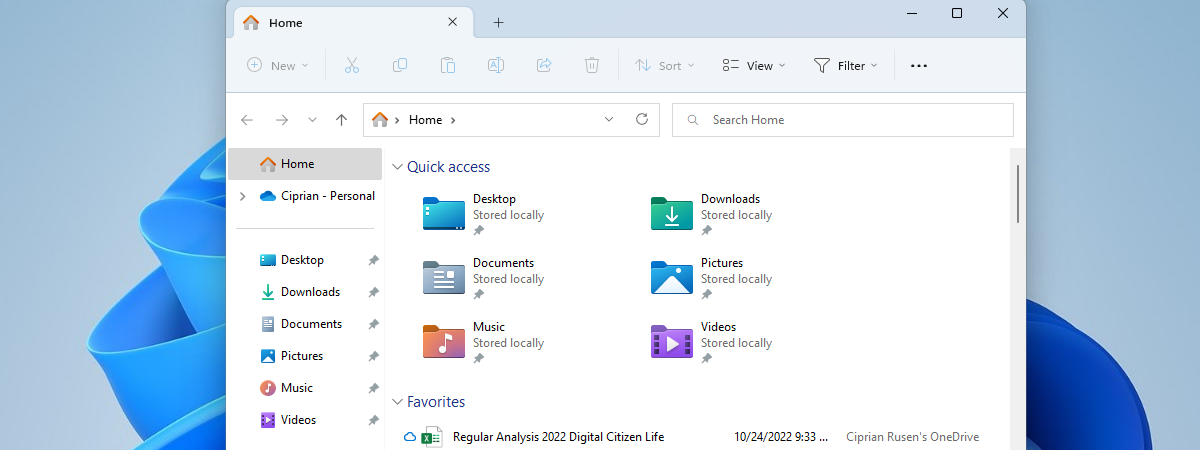
Cây thư mục trên máy tính là gì?
Cây thư mục là một bố cục đồ họa hoặc biểu diễn cấu trúc phân cấp của các thư mục và tệp được tìm thấy bên trong một thư mục mẹ. Cây thư mục rất hữu ích khi bạn muốn xem cách các thư mục và tệp được sắp xếp bên trong thư mục mẹ, giúp bạn điều hướng và quản lý dữ liệu hiệu quả hơn.

Cây thư mục trông như thế nào trong File Explorer
Để hiểu rõ hơn về những gì một cây thư mục, hãy nghĩ về một cây phả hệ, nhưng đối với một thư mục trên máy tính. Hãy tưởng tượng một thư mục gốc, hãy gọi nó là Thư mục mẹ, chứa các tệp cũng như các Thư mục con khác. Mỗi Thư mục Con đó có thể có các thư mục và tệp Cháu khác được lưu trữ bên trong, vân vân, vân vân. Các thư mục con có thể có các thư mục con riêng, tạo nên cấu trúc thư mục lồng nhau.
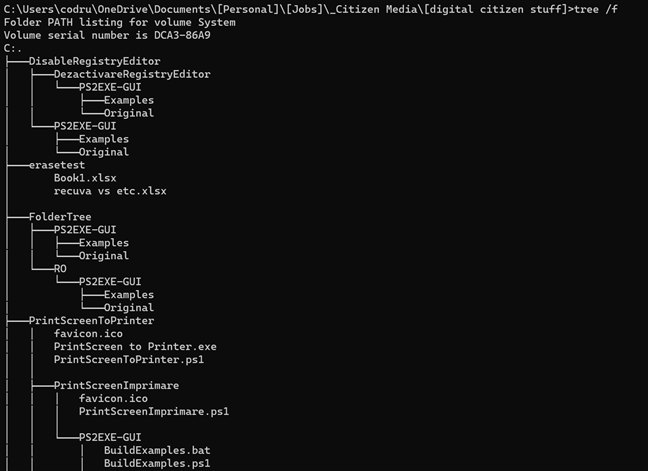
Cây thư mục là bố cục đồ họa của cấu trúc thư mục
Cách lấy cấu trúc cây thư mục trong Windows
Bây giờ rằng chúng ta đã biết cây thư mục là gì, hãy xem cách tạo một cây:
1. Xuất cấu trúc của thư mục thành tệp văn bản bằng cách sử dụng lệnh “cây”trong Dấu nhắc Lệnh
Trước tiên, hãy mở File Explorer và điều hướng đến thư mục mà bạn muốn xuất cây thư mục. Để minh họa quy trình, tôi sẽ sử dụng thư mục Trò chơi của tôi, nằm trong “E:\Games.”
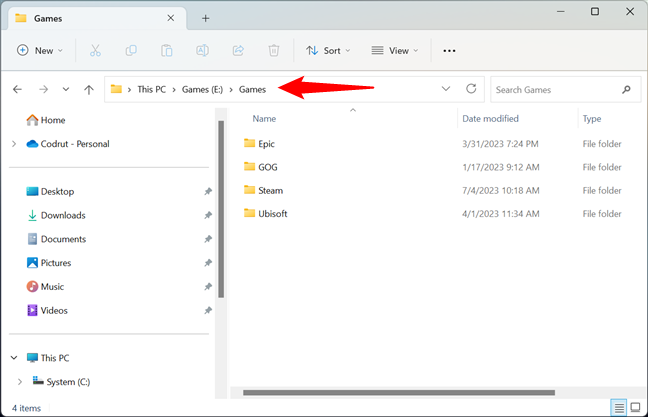
Sử dụng File Explorer để truy cập thư mục
Nhập cmd vào thanh địa chỉ của File Explorer và nhấn Enter để mở Dấu nhắc Lệnh trực tiếp tại thư mục bạn quan tâm.
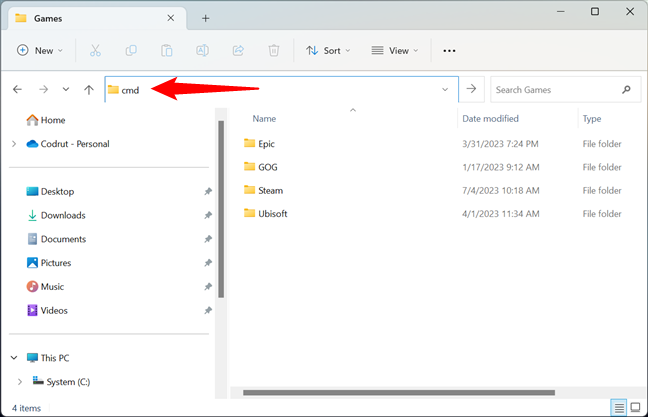
Mở Dấu nhắc Lệnh tại vị trí của thư mục
Một phiên bản Dấu nhắc Lệnh được mở, trỏ đến thư mục của bạn. Trong trường hợp của tôi, Dấu nhắc Lệnh được mở bằng thư mục “E:\Games”. Để xuất cấu trúc của thư mục, hãy chạy lệnh sau:
tree/a/f > output.doc
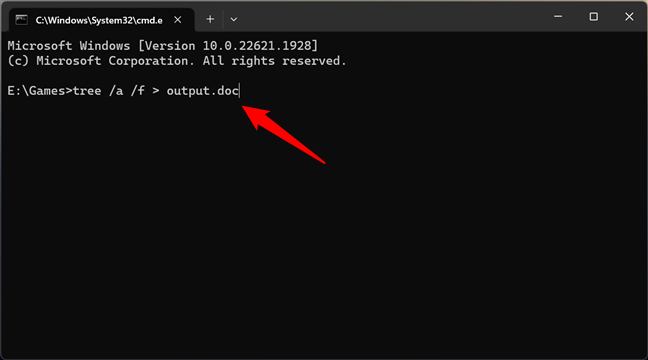
Chạy lệnh tree để lấy cấu trúc thư mục
MẸO: Nếu bạn không muốn cây thư mục bao gồm các tệp (nói cách khác, tạo cây chỉ bao gồm các thư mục), hãy bỏ qua /f tham số từ lệnh (tree/a > output.doc).
Output.doc là tệp tài liệu lưu toàn bộ cây thư mục. Bạn có thể sử dụng bất kỳ tên nào cho nó và bạn có thể chỉ định bất kỳ loại tệp nào miễn là nó có loại tệp văn bản. Tôi thích sử dụng tệp.doc của Microsoft Word hơn nhưng bạn có thể sử dụng bất kỳ tệp văn bản nào khác. Ví dụ: bạn có thể chọn xuất tệp cây thư mục thành tệp.txt đơn giản có thể chỉnh sửa được bằng Notepad. Tùy thuộc vào số lượng thư mục và tệp được lưu trữ bên trong thư mục của bạn, việc chạy lệnh này có thể mất một hoặc hai phút.
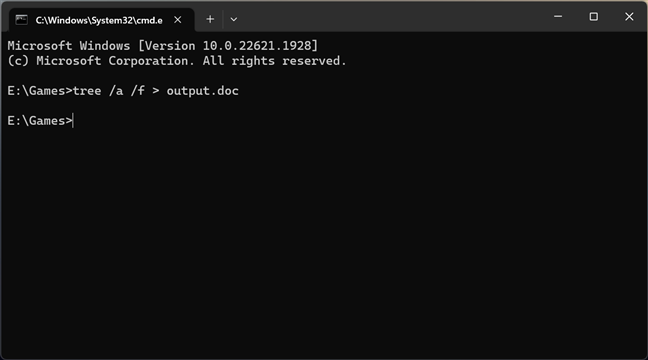
Lệnh tree có thể mất một lúc nếu thư mục mà bạn chạy lệnh này có nhiều mục
Giờ đây, bạn có thể đóng Dấu nhắc Lệnh vì bạn không cần đến nó nữa. Quay trở lại File Explorer và điều hướng đến thư mục mà bạn muốn xuất cây thư mục. Bên trong, bạn sẽ tìm thấy tệp văn bản mới có tên bạn đã chỉ định trong lệnh cây. Trong trường hợp của tôi, tệp này có tên là output.doc.
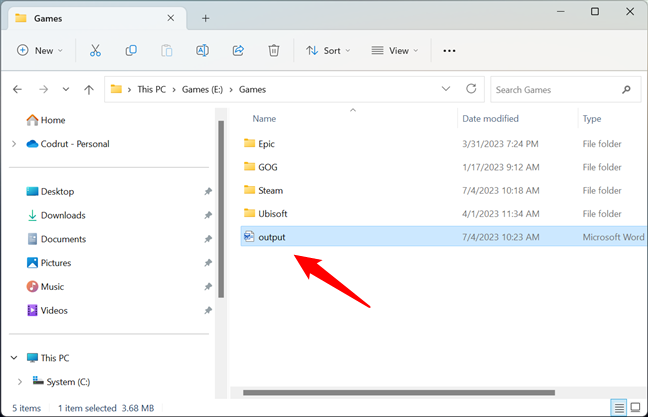
Tệp văn bản đầu ra có cây thư mục/tệp
Mở tệp đầu ra và toàn bộ cây thư mục được liệt kê bên trong.
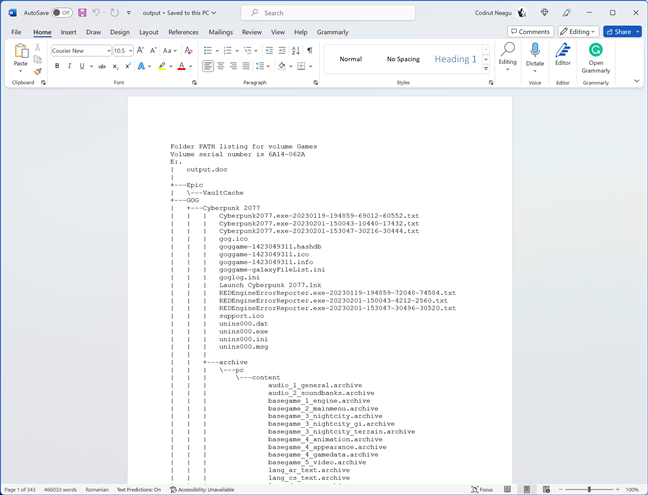
Cây thư mục bên trong tệp tài liệu
LƯU Ý: Nếu bạn muốn xuất cây thư mục của thư mục chứa các tệp hoặc thư mục hệ thống, bạn phải khởi chạy Dấu nhắc Lệnh với quyền quản trị, sau đó điều hướng đến thư mục của bạn từ Dấu nhắc Lệnh chính nó.
2. Xuất cấu trúc của thư mục sang Excel (tệp XLS hoặc CSV) bằng công cụ FolderTree của chúng tôi (dựa trên PowerShell)
Một cách khác để xuất cấu trúc của thư mục trong Windows là sử dụng một công cụ thực sự do bạn tạo. Nó có tên là FolderTree và bạn có thể tải xuống bằng liên kết này hoặc liên kết ở cuối chương này. Nếu muốn, bạn cũng có thể kiểm tra mã của tệp tại đây: FolderTree trên GitHub.
Lưu tệp FolderTree ở đâu đó trên PC Windows của bạn. Sau đó, di chuyển hoặc sao chép nó vào thư mục có cấu trúc cây mà bạn muốn lấy. Trong thư mục đó, nhấp đúp hoặc nhấn đúp vào tệp thực thi FolderTree.
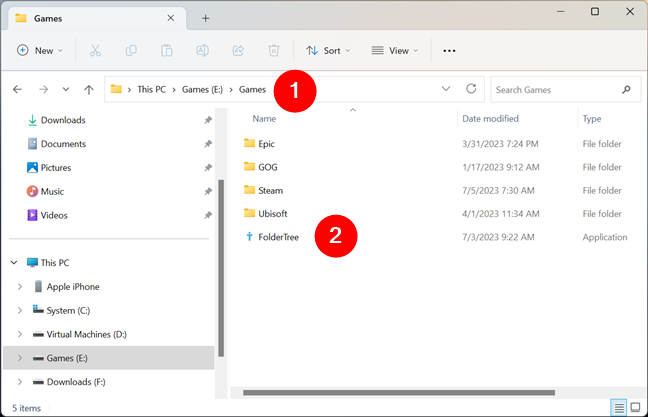
Đặt FolderTree vào thư mục có cây thư mục mà bạn muốn
LƯU Ý: Khi bạn khởi chạy FolderTree lần đầu tiên, bộ lọc SmartScreen có thể cảnh báo bạn rằng đó là một ứng dụng không được nhận dạng. Đó là bởi vì không có nhiều người tải xuống và sử dụng nó. Hãy tin tôi rằng nó an toàn và không gây hại cho PC của bạn. Nó không gì khác hơn là một tập lệnh PowerShell bên trong tệp thực thi và giao diện người dùng đơn giản. Nếu bạn nhận được cảnh báo, hãy nhấp hoặc nhấn vào “Thông tin khác”và chọn “Vẫn chạy”.
Khi FolderTree mở ra, bạn sẽ thấy một cửa sổ nhỏ giống như cửa sổ bên dưới. Để lấy cây thư mục của thư mục hiện tại, nhấn nút “Đưa cây thư mục vào Excel”.
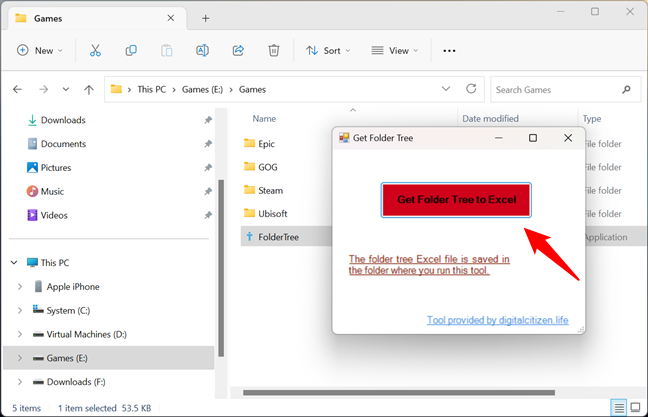
Tải Cây thư mục sang Excel
Sau đó, công cụ xuất ra hai tệp: FolderTree.xlsx và FolderTree.csv. Cả hai đều chứa danh sách cây các thư mục và tệp bên trong thư mục hiện tại của bạn.
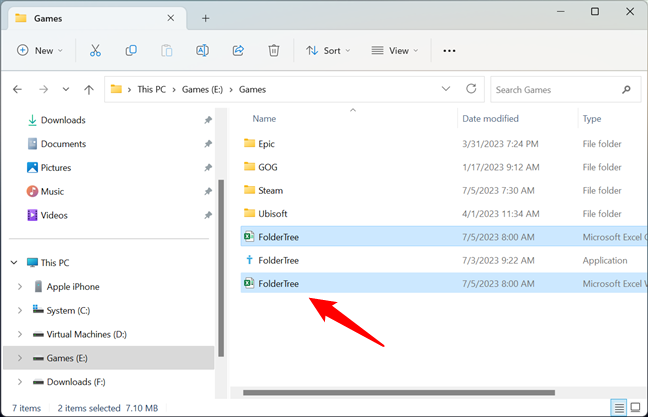
FolderTree xuất cây thư mục trong Excel và bên trong tệp CSV
Hơn nữa, cả hai tệp phải có hai cột: Thư mục và Tên. Cột Thư mục cho bạn biết thư mục và cột Tên cho bạn biết các tệp trong thư mục đó.
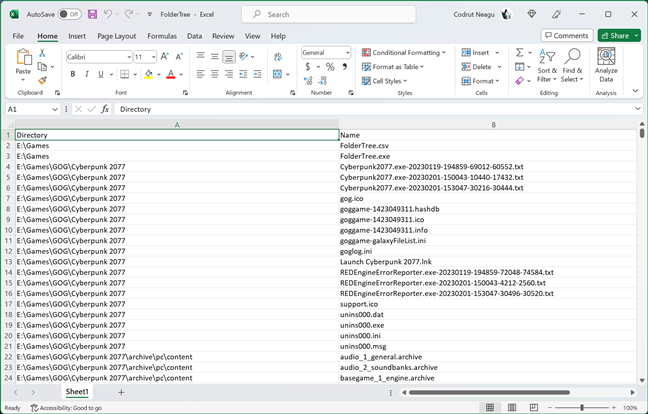
Cây thư mục được xuất trong Excel
Bây giờ bạn có thể tiếp tục và chỉnh sửa tệp Excel hoặc CSV bằng cây thư mục theo ý muốn. Nếu bạn gặp phải bất kỳ sự cố nào với công cụ của chúng tôi, hãy cho tôi biết trong phần nhận xét bên dưới.
LƯU Ý: Một hạn chế quan trọng khi sử dụng tập lệnh/tệp này là bạn không thể sử dụng nó nếu bạn có đường dẫn tệp rất dài. Sự thật mà nói, đây thực sự là một giới hạn của Microsoft Excel thay vì PowerShell của tệp thực thi/tập lệnh FolderTree. Excel không cho phép liên kết tệp dài hơn 256 ký tự, điều này giới hạn số ký tự cho tên đường dẫn là 218.
Tại sao bạn cần xuất cây thư mục của một thư mục?
Việc xuất toàn bộ cấu trúc cây thư mục sang tệp văn bản được thực hiện nhanh chóng trong Windows. Tất cả những gì bạn cần là Dấu nhắc Lệnh và lệnh phù hợp. Việc xuất cây thư mục sang Excel cũng dễ dàng bằng công cụ FolderTree của chúng tôi. Trước khi kết thúc bài viết này, hãy cho tôi biết lý do tại sao bạn muốn tạo một cây thư mục tệp. Có phải vì bạn muốn tạo danh sách các tệp nhạc của mình không? Là nó cho một nhiệm vụ liên quan đến công việc? Hãy bình luận bên dưới và cùng thảo luận.